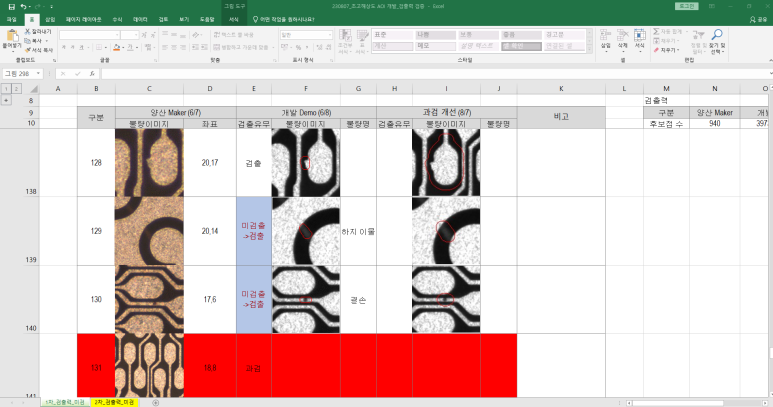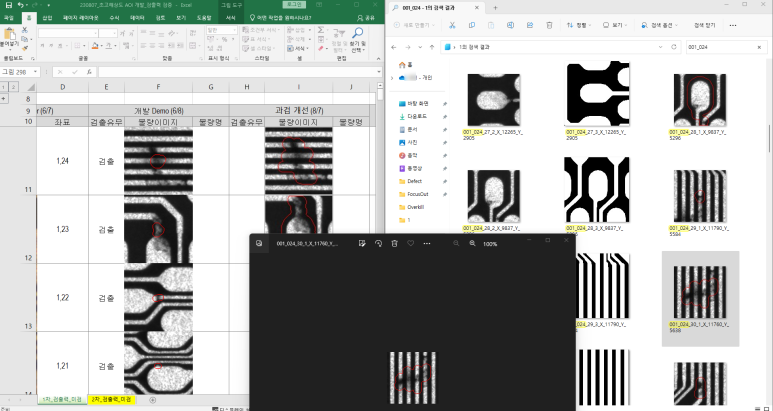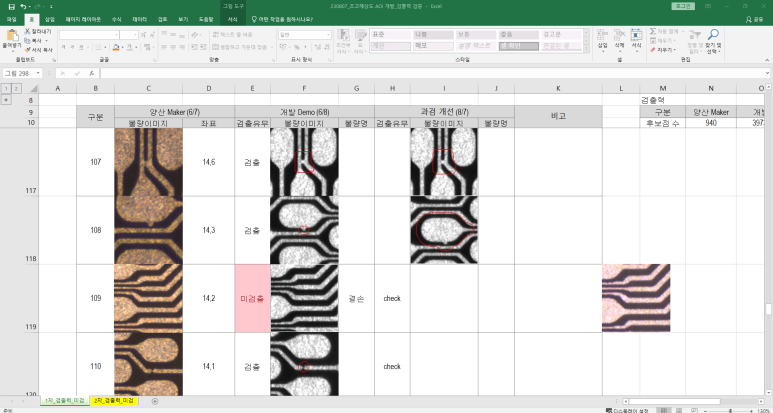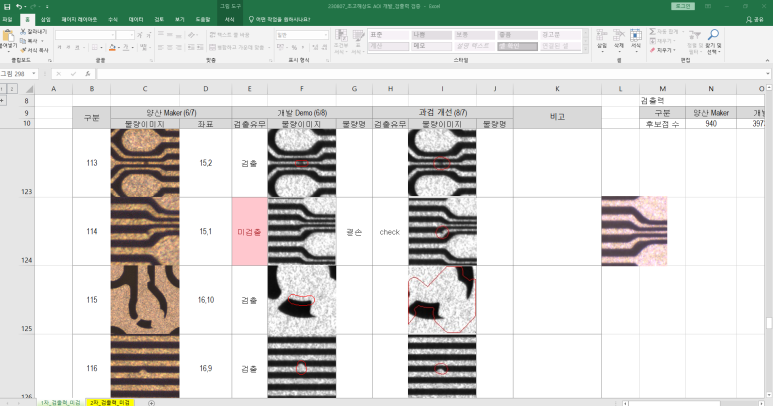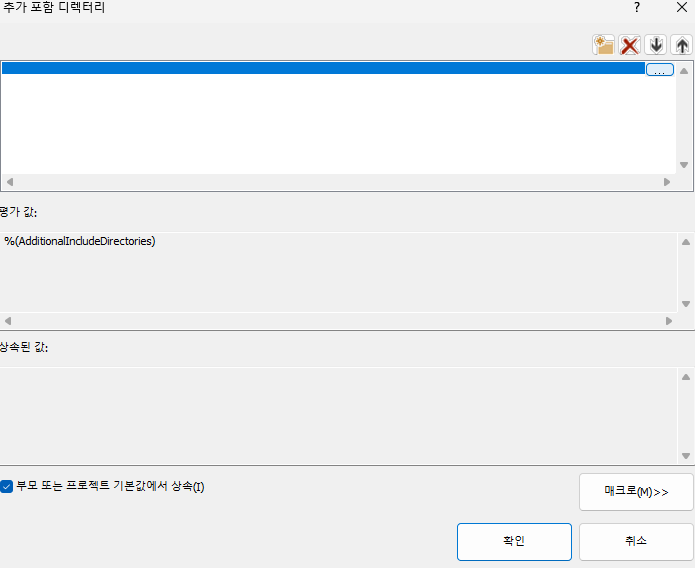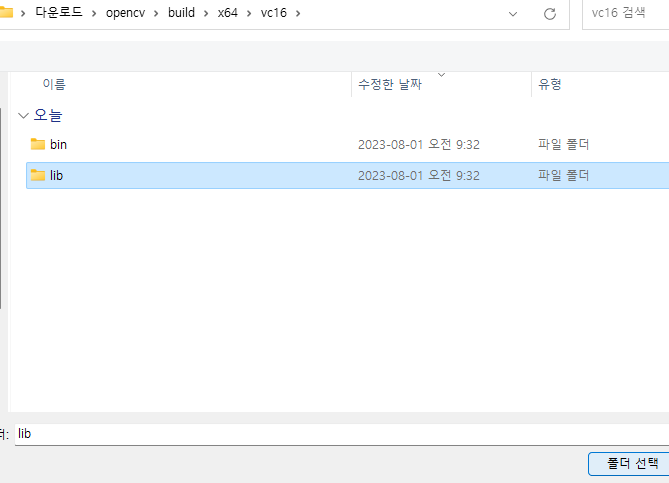MIME 타입(Multipurpose Internet Mail Extensions Type)은 문서, 파일, 바이트 스트림의 포맷을 설명하는 표준화된 방식이다. 원래는 이메일에서 다양한 형태의 콘텐츠를 전송하기 위해 개발되었지만, 이후 웹에서 파일 형식을 식별하는 데 널리 사용되기 시작했다. MIME 타입은 타입/서브타입 형태로 구성되며, 때때로 추가 매개변수를 포함할 수 있다.
MIME 타입의 예
- 텍스트 파일: text/plain, text/html, text/css, text/javascript
- 이미지 파일: image/jpeg, image/png, image/gif
- 오디오 파일: audio/mpeg, audio/ogg
- 비디오 파일: video/mp4, video/ogg
- 응용 프로그램 특정 파일: application/json, application/xml, application/pdf, application/zip
웹 서버는 정적 파일을 클라이언트(브라우저)에 전송할 때, HTTP 헤더의 일부로 적절한 MIME 타입을 포함시킨다. 이를 통해 브라우저는 받은 콘텐츠를 어떻게 처리할지 결정할 수 있다. 예를 들어, text/html은 HTML 문서로, image/png는 PNG 이미지로 처리한다.
웹 브라우저는 MIME 타입을 이용하여 다운로드할 파일을 어떻게 표시하거나 처리할지 결정한다. 예를 들어, 일부 MIME 타입은 브라우저 내에서 직접 표시할 수 있으며(예: 텍스트, 이미지), 다른 타입은 추가 소프트웨어나 플러그인이 필요할 수 있다.
또한, MIME 타입은 이메일의 본문과 첨부 파일에 대한 정보를 제공한다. 이를 통해 이메일 클라이언트는 텍스트, HTML, 이미지 등 다양한 포맷의 콘텐츠를 적절하게 표시할 수 있다.
JPG(JPEG), PNG, 그리고 GIF는 디지털 이미지를 저장하기 위해 널리 사용되는 이미지 파일 포맷이다. 각 포맷은 특정 용도와 환경에 맞게 최적화되어 있으며, 이미지의 품질, 파일 크기, 지원 기능 등에서 차이를 보인다.
JPG(JPEG(Joint Photographic Experts Group))는 손실 압축 방식을 사용하여 파일 크기를 줄인다. 이 때문에 원본 이미지에서 일부 데이터를 잃게 되지만, 인간의 눈으로 구별하기 어려운 수준으로 조정할 수 있다. 고품질의 사진이나 그림과 같은 복잡한 이미지에 적합하다. 압축률을 조정할 수 있어, 사용자는 이미지의 품질과 파일 크기 사이의 균형을 선택할 수 있다.
PNG(Portable Network Graphics)는 손실 없는 압축을 제공하여, 이미지의 모든 디테일을 보존한다. 투명도(알파 채널)를 지원하여, 이미지의 일부분을 투명하게 할 수 있다. 이는 웹 디자인에서 로고나 아이콘 등을 배치할 때 유용하다. GIF에 비해 더 많은 색상(24비트 색상)을 지원한다.
GIF(Graphics Interchange Format)는 256색만 지원하는 제한된 색상 팔레트를 가지고 있어, 단순한 그래픽이나 애니메이션에 적합하다. 애니메이션 기능을 지원한다. 여러 이미지(프레임)를 한 파일에 저장하여 움직이는 이미지를 만들 수 있다. 손실 없는 압축을 사용하지만, 색상의 제한으로 인해 복잡한 이미지에는 적합하지 않다.
JPG를 PNG 형식으로, JPG를 PNG 형식으로 등 확장자를 변환해주는 사이트도 있다.
https://www.ilovepdf.com/ko/jpg_to_pdf
JPG에서 PDF로 변환하세요. 온라인에서 이미지 JPG를 PDF로
JPG 이미지를 PDF로 변환하고, 회전하거나 페이지 간격을 설정하세요. 라인에서 쉽고 무료로 JPG에서 PDF로 변환하세요.
www.ilovepdf.com
'영상처리' 카테고리의 다른 글
| AOI 고해상도 검출력 결함 관리 (0) | 2024.03.22 |
|---|---|
| Visual Studio 2022 opencv for C/C++ 세팅 (1) | 2024.03.22 |